
<표시 설정>
터치 패널 디스플레이에 대한 설정을 지정합니다.
 |
"모두 가져오기 기능" 열의 항목("A", "B", "C" 및 "No")에 대한 정보는 모두 가져오기 기능을 참조하십시오. 별표(*)로 표시된 항목옵션을 설치한 경우에만 나타납니다. |
<기동/복구후 표시화면>
 (설정/등록)
(설정/등록)  <환경 설정>
<환경 설정>  <표시 설정>
<표시 설정>시작/복구 시 표시되는 기본 화면을 설정할 수 있습니다.
항목 | 설정 설명 | DeviceAdmin | NetworkAdmin | 리모트 UI에서 설정 가능 | 장치 정보 전달 가능 여부 | 모두 가져오기 기능 | 리모트 UI로 내보내는 경우의 항목이름 |
<기동/복구후 표시화면> | <홈>, <저장파일 이용>, <파이어리> 설정 순서는 실제 기기에 표시되는 순서와 다를 수 있습니다. | 아니오 | 아니오 | 아니오 | 아니오 | C | 설정/등록 기본정보 |
<상황확인 화면을 열기>: <설정>, <해제> |
 |
개인 인증 관리에 지정된 인증 방법에 따라 <기동/복구후 표시화면>에 설정되어 있는 화면이 표시되기 전에 로그인 화면이 표시될 수 있습니다. |
 |
로그인 서비스가 부서 ID 인증으로 변경되고 <기능제한>이 <부문별 ID관리>에 사용되면, 설정에 따라 화면이 <기동/복구후 표시화면>에서 설정되기 전에 <홈> 화면 또는 부서 ID/PIN을 입력하는 로그인 화면이 표시될 수 있습니다. |
<기본화면 변경 (상황확인)>
 (설정/등록)
(설정/등록)  <환경 설정>
<환경 설정>  <표시 설정>
<표시 설정> (상황확인/중지)를 누를 때 나타나는 화면을 변경할 수 있습니다.
(상황확인/중지)를 누를 때 나타나는 화면을 변경할 수 있습니다.항목 | 설정 설명 | DeviceAdmin | NetworkAdmin | 리모트 UI에서 설정 가능 | 장치 정보 전달 가능 여부 | 모두 가져오기 기능 | 리모트 UI로 내보내는 경우의 항목이름 |
<기본화면 변경 (상황확인)> | <상황의 종류>: <작업>, <용지>, <토너/기타> | 예 | 예 | 아니오 | 아니오 | C | 설정/등록 기본정보 |
<상황/이력>: <작업상황>, <작업이력> | |||||||
<상세정보>(작업이력): <프린터>, <로컬 프린트>, <리포트 인쇄> |
<저장위치 표시 설정>
 (설정/등록)
(설정/등록)  <환경 설정>
<환경 설정>  <표시 설정>
<표시 설정>상자가 대상으로 표시되는 것을 방지할 수 있습니다.
항목 | 설정 설명 | DeviceAdmin | NetworkAdmin | 리모트 UI에서 설정 가능 | 장치 정보 전달 가능 여부 | 모두 가져오기 기능 | 리모트 UI로 내보내는 경우의 항목이름 |
<저장위치 표시 설정> | <박스>: <설정>, <해제> | 아니오 | 아니오 | 아니오 | 아니오 | C | 설정/등록 기본정보 |
 |
<저장위치 표시 설정>을 <해제>로 설정하면 <Access Stored Files>를 사용할 수 없습니다. |
<표시언어/키보드 전환 설정/해제>
 (설정/등록)
(설정/등록)  <환경 설정>
<환경 설정>  <표시 설정>
<표시 설정>터치 패널 화면에 나타나는 표시 언어와 키보드 레이아웃을 전환하는 기능을 사용하도록 설정할 수 있습니다.
항목 | 설정 설명 | DeviceAdmin | NetworkAdmin | 리모트 UI에서 설정 가능 | 장치 정보 전달 가능 여부 | 모두 가져오기 기능 | 리모트 UI로 내보내는 경우의 항목이름 |
<표시언어/키보드 전환 설정/해제> | <설정>, <해제> | 예 | 예 | 아니오 | 아니오 | C | 설정/등록 기본정보 |
 |
<표시언어/키보드 전환 설정/해제>를 <설정>으로 설정한 경우, 일부 문자가 제한되어 입력될 수 없습니다. 모든 문자를 입력하려면 <표시언어/키보드 전환 설정/해제>를 <해제>로 지정하십시오. |
<표시언어/키보드 전환>
 (설정/등록)
(설정/등록)  <환경 설정>
<환경 설정>  <표시 설정>
<표시 설정>터치 패널 화면에 표시되는 언어/키보드를 선택할 수 있습니다.
항목 | 설정 설명 | DeviceAdmin | NetworkAdmin | 리모트 UI에서 설정 가능 | 장치 정보 전달 가능 여부 | 모두 가져오기 기능 | 리모트 UI로 내보내는 경우의 항목이름 |
<표시언어/키보드 전환> | <언어>, <키보드 배열> | 예 | 예 | 아니오 | 아니오 | C | 설정/등록 기본정보 |
 |
이 기능을 사용하려면 <표시언어/키보드 전환 설정/해제>를 <설정>으로 설정해야 합니다. 일부 메시지가 선택된 언어로 올바르게 표시되지 않을 수 있습니다. 이 경우 기기를 다시 시작합니다. 일부 메시지가 기기를 재시작한 후에도 변경되지 않을 수 있습니다. 개인 인증 관리를 사용하여 서버 인증 + 로컬 장치 인증이 설정되고 기기에 설정된 언어와 액티브 디렉토리에 설정된 언어가 차이가 있는 경우, 수령인에게 전송된 이메일 메시지에 발송인의 이름이 나타나지 않습니다. |
<화면 하단에 언어/키보드 전환 버튼을 표시>
 (설정/등록)
(설정/등록)  <환경 설정>
<환경 설정>  <표시 설정>
<표시 설정>언어와 키보드 레이아웃을 바꿀 수 있는 버튼을 표시할 수 있습니다. 이 버튼은 터치 패널 디스플레이 하단에 표시됩니다.
항목 | 설정 설명 | DeviceAdmin | NetworkAdmin | 리모트 UI에서 설정 가능 | 장치 정보 전달 가능 여부 | 모두 가져오기 기능 | 리모트 UI로 내보내는 경우의 항목이름 |
<화면 하단에 언어/키보드 전환 버튼을 표시> | <설정>, <해제> | 예 | 예 | 아니오 | 아니오 | C | 설정/등록 기본정보 |
<키보드의 시프트락을 사용>
 (설정/등록)
(설정/등록)  <환경 설정>
<환경 설정>  <표시 설정>
<표시 설정>키보드 화면의 <시프트>를 누르면 대문자를 입력할 수 있습니다. 대문자를 계속 입력하거나 대문자로 시작하는 텍스트를 입력하기 위해 시프트 잠금 설정을 지정할 수 있습니다.
항목 | 설정 설명 | DeviceAdmin | NetworkAdmin | 리모트 UI에서 설정 가능 | 장치 정보 전달 가능 여부 | 모두 가져오기 기능 | 리모트 UI로 내보내는 경우의 항목이름 |
<키보드의 시프트락을 사용> | <설정>, <해제> | 예 | 예 | 아니오 | 예 | C | 설정/등록 기본정보 |
<키보드의 등록 문자열>
 (설정/등록)
(설정/등록)  <환경 설정>
<환경 설정>  <표시 설정>
<표시 설정>키보드를 사용하여 이메일 수신인을 입력할 때 자주 사용하는 문자열을 등록할 수 있습니다.
항목 | 설정 설명 | DeviceAdmin | NetworkAdmin | 리모트 UI에서 설정 가능 | 장치 정보 전달 가능 여부 | 모두 가져오기 기능 | 리모트 UI로 내보내는 경우의 항목이름 |
<키보드의 등록 문자열> | <등록/편집>, <삭제> | 예 | 예 | 아니오 | 아니오 | C | 설정/등록 기본정보 |
<용지잔량 메세지 표시>
 (설정/등록)
(설정/등록)  <환경 설정>
<환경 설정>  <표시 설정>
<표시 설정>급지 위치에 넣은 용지 잔량이 적다는 것을 나타내는 메시지를 표시할지를 설정할 수 있습니다.
항목 | 설정 설명 | DeviceAdmin | NetworkAdmin | 리모트 UI에서 설정 가능 | 장치 정보 전달 가능 여부 | 모두 가져오기 기능 | 리모트 UI로 내보내는 경우의 항목이름 |
<용지잔량 메세지 표시> | <설정>, <해제> | 예 | 예 | 아니오 | 아니오 | C | 설정/등록 기본정보 |
<부수/대기시간의 상황표시>
 (설정/등록)
(설정/등록)  <환경 설정>
<환경 설정>  <표시 설정>
<표시 설정>현재 작업이 완료되기까지 시간과 지정한 복사 매수는 터치 패널 화면의 하단에 표시됩니다.
항목 | 설정 설명 | DeviceAdmin | NetworkAdmin | 리모트 UI에서 설정 가능 | 장치 정보 전달 가능 여부 | 모두 가져오기 기능 | 리모트 UI로 내보내는 경우의 항목이름 |
<부수/대기시간의 상황표시> | <설정>, <해제> | 예 | 예 | 아니오 | 아니오 | C | 설정/등록 기본정보 |
 |
터치 패널 화면의 아래에 나타나는 시간의 정확성은 기기의 상황에 따라 차이가 날 수 있습니다. 대기 시간이 1분 미만일 경우에는 대략 시간이 표시되지 않습니다. |
<용지 일람 화면 우선 표시>
 (설정/등록)
(설정/등록)  <환경 설정>
<환경 설정>  <표시 설정>
<표시 설정>용지 선택과 같은 화면에 용지 공급원의 그림의 표시 여부를 설정할 수 있습니다.
항목 | 설정 설명 | DeviceAdmin | NetworkAdmin | 리모트 UI에서 설정 가능 | 장치 정보 전달 가능 여부 | 모두 가져오기 기능 | 리모트 UI로 내보내는 경우의 항목이름 |
<용지 일람 화면 우선 표시> | <일러스트 있음>, <일러스트 없음> | 예 | 예 | 아니오 | 아니오 | C | 설정/등록 기본정보 |
<용지종류선택 화면 우선 표시>
 (설정/등록)
(설정/등록)  <환경 설정>
<환경 설정>  <표시 설정>
<표시 설정>용지 종류를 선택하기 위한 화면을 표시할 때 간단 설정 화면(<간단>)과 상세 설정 화면(<상세>)의 우선 순위를 설정할 수 있습니다.
항목 | 설정 설명 | DeviceAdmin | NetworkAdmin | 리모트 UI에서 설정 가능 | 장치 정보 전달 가능 여부 | 모두 가져오기 기능 | 리모트 UI로 내보내는 경우의 항목이름 |
<용지종류선택 화면 우선 표시> | <간단>, <상세> | 예 | 예 | 아니오 | 아니오 | C | 설정/등록 기본정보 |
<용지종류 일람의 기본표시 변경>
 (설정/등록)
(설정/등록)  <환경 설정>
<환경 설정>  <표시 설정>
<표시 설정>기본적으로 용지 종류에 대한 내용을 목록에 표시하는 방법을 설정할 수 있습니다.
항목 | 설정 설명 | DeviceAdmin | NetworkAdmin | 리모트 UI에서 설정 가능 | 장치 정보 전달 가능 여부 | 모두 가져오기 기능 | 리모트 UI로 내보내는 경우의 항목이름 |
<용지종류 일람의 기본표시 변경> | <종별>: <All>, <기본용지>, <사용자설정 용지> <소트>: <등록(오름차순)>, <등록(내림차순)>, <이름(오름차순)>, <이름(내림차순)>, <평량(오름차순)>, <평량(내림차순)>, | 예 | 예 | 아니오 | 아니오 | C | 설정/등록 기본정보 |
<<mm/인치 입력 전환>>
 (설정/등록)
(설정/등록)  <환경 설정>
<환경 설정>  <표시 설정>
<표시 설정>다양한 숫자 입력 화면에 숫자 값을 밀리미터 또는 인치로 입력할지를 설정할 수 있습니다.
항목 | 설정 설명 | DeviceAdmin | NetworkAdmin | 리모트 UI에서 설정 가능 | 장치 정보 전달 가능 여부 | 모두 가져오기 기능 | 리모트 UI로 내보내는 경우의 항목이름 |
<<mm/인치 입력 전환>> | <mm>, <인치> | 예 | 예 | 아니오 | 예 | C | 설정/등록 기본정보 |
<ID/사용자명 표시 설정/해제>
 (설정/등록)
(설정/등록)  <환경 설정>
<환경 설정>  <표시 설정>
<표시 설정>부문 ID 관리를 사용할 경우, 터치 패널 화면의 하단에 현재 로그인된 부문 ID가 나타납니다.
항목 | 설정 설명 | DeviceAdmin | NetworkAdmin | 리모트 UI에서 설정 가능 | 장치 정보 전달 가능 여부 | 모두 가져오기 기능 | 리모트 UI로 내보내는 경우의 항목이름 |
<ID/사용자명 표시 설정/해제> | <설정>, <해제> | 아니오 | 아니오 | 아니오 | 아니오 | C | 설정/등록 기본정보 |
 |
<ID/사용자명 표시 설정/해제>를 <설정>으로 설정하고 부문 ID 관리를 사용하지 않는 경우, 부문 ID가 표시되지 않습니다. |
<로그인한 사용자명 표시>
 (설정/등록)
(설정/등록)  <환경 설정>
<환경 설정>  <표시 설정>
<표시 설정>터치 패널 화면에 사용자 이름/표시 이름을 표시할지 선택할 수 있습니다.
항목 | 설정 설명 | DeviceAdmin | NetworkAdmin | 리모트 UI에서 설정 가능 | 장치 정보 전달 가능 여부 | 모두 가져오기 기능 | 리모트 UI로 내보내는 경우의 항목이름 |
<로그인한 사용자명 표시> | <화면 상단에 표시> (<사용자명>, <표시명>), <화면 하단에 표시>, <해제> | 아니오 | 아니오 | 아니오 | 아니오 | C | 설정/등록 기본정보 |
 |
부서 ID 인증을 로그인 서비스로 설정하고 <부문별 ID관리>를 <설정>으로 설정한 경우, <화면 하단에 표시>를 선택하면 부서 ID가 표시됩니다. 화면 상단에는 표시되지 않습니다. 사용자 인증을 로그인 서비스로 설정한 경우, <화면 하단에 표시>를 선택하면 <사용자명>이 표시됩니다. |
<토너 잔량 경고 표시>
 (설정/등록)
(설정/등록)  <환경 설정>
<환경 설정>  <표시 설정>
<표시 설정>남은 토너가 부족할 때 어떤 색이 떨어지고 있는 식별할 수 있는 경고 화면을 표시합니다. 이 메시지는 사전에 새 토너 카트리지를 준비할 수 있도록 해주기 때문에 유용합니다.
항목 | 설정 설명 | DeviceAdmin | NetworkAdmin | 리모트 UI에서 설정 가능 | 장치 정보 전달 가능 여부 | 모두 가져오기 기능 | 리모트 UI로 내보내는 경우의 항목이름 |
<토너 잔량 경고 표시> | <설정>, <해제> | 예 | 아니오 | 아니오 | 아니오 | C | 설정/등록 기본정보 |
 |
다음과 같은 경고 화면이 표시됩니다. 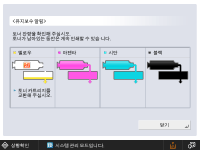 경고 화면에서 <닫기>를 눌러 화면을 닫으면, 정상적으로 작업을 수행할 수 있습니다. 그러나 기계가 슬립 모드에서 재작동하거나 주전원을 켤 때마다 경고 화면이 나타납니다. 새 토너 카트리지 등을 이미 준비하여 알림을 받을 필요가 없다면, <토너 잔량 경고표시 삭제> 작업을 수행하십시오. 상태를 표시하는 메시지는 이 설정에 상관 없이 화면 하단에 계속 유지됩니다. |
<토너 잔량 경고표시 삭제>
 (설정/등록)
(설정/등록)  <환경 설정>
<환경 설정>  <표시 설정>
<표시 설정><토너 잔량 경고 표시>를 <설정>으로 설정하면, 토너 잔량이 적을 때 나타나는 경고 화면을 삭제할 수 있습니다.
항목 | 설정 설명 | DeviceAdmin | NetworkAdmin | 리모트 UI에서 설정 가능 | 장치 정보 전달 가능 여부 | 모두 가져오기 기능 | 리모트 UI로 내보내는 경우의 항목이름 |
<토너 잔량 경고표시 삭제> | <예>, <아니오> | 예 | 예 | 아니오 | 아니오 | 아니오 | - |
 |
<토너 잔량 경고 표시>를 <설정>으로 설정하면, 다른 색 토너가 부족해질 때 경고 화면이 다시 나타납니다. |